Calcular o no calcular, esa es la cuestión¶
En capítulos anteriores vimos un tipo de dato llamado bool o boolean que puede tomar dos valores, verdadero (true) o falso (false), los cuales son el resultado de operaciones lógicas y de comparación.
En el siguiente capitulo vimos como hacer cálculos, ahora vamos a unir estos dos conceptos usando el resultado de comparaciones y operaciones lógicas para decidir que calculamos y que no, para eso vamos a introducir una nueva expresión llamada if, pero antes veamos un ejemplo.
Vas a poner el despertador, si "el día es un día de semana", entonces pones el despertador a las 8, sino lo dejas apagado.
Esto lo podríamos expresar en javascript así:
if (esDiaDeSemana) {
ponerDespertador(8);
}
Esta es la versión mas simple, en la cual escribimos la palabra clave if, luego entre paréntesis la condición que va a evaluar a verdadero o falso, luego entre llaves las expresiones que queremos evaluar si la condición es verdadera.
Ese ejemplo asume que el despertador esta apagado, por lo que no necesitamos hacer nada si esDiaDeSemana es falso.
Pero que pasa si queremos apagarlo por las dudas este prendido, no queremos despertarnos temprano por accidente un sábado!
Entonces podemos usar otra palabra clave, veamos un ejemplo:
if (esDiaDeSemana) {
ponerDespertador(8);
} else {
apagarDespertadorSiEstaPrendido();
}
En este caso, después de la llave de cierre escribimos la palabra clave else que significa "sino" y entre llaves las expresiones a evaluar si la condición en el if es falsa.
Podemos imaginar que el código de apagarDespertadorSiEstaPrendido es algo como:
if (despertadorPrendido) {
apagarDespertador();
}
Con esto podemos hacer muchísimas cosas, pero si tu semana es variada y tenes que despertarte a horas distintas según el día, vas a necesitar tener mas de una condición, veamos como seria eso uniendo las dos palabras claves que ya aprendimos y pongamos todo en una función.
function configurarDespertador(diaDeSemana) {
if (diaDeSemana === "lunes" || diaDeSemana === "miércoles") {
ponerDespertador(8);
} else if (diaDeSemana === "martes" || diaDeSemana === "viernes") {
ponerDespertador(7);
} else {
apagarDespertadorSiEstaPrendido();
}
}
Antes de describir la función por completo, notar que para tener una segunda condición a comprobar después del primer if, escribimos la palabra clave else seguida de la palabra clave if, esto se leería algo así como:
si (condicion1) entonces
ejecutar bloque1
sino si (condicion2) entonces
ejecutar bloque2
sino
ejecutar bloque3.
Definimos la función configurarDespertador que recibe como parámetro el diaDeSemana, y con el tenemos 3 bloques que podemos evaluar:
- Si es lunes o miércoles: despertador a las 8
- Si es martes o viernes: despertador a las 7
- sino, asegurarse que el despertador este apagado
Si te fijas, el despertador no va a sonar los fines de semana ni el miércoles, cuando escribimos condiciones complejas o encadenadas hay que fijarse bien que estamos probando todos los casos.
Para poder probar esto con código completo y ver si tomamos la decisión correcta vamos a aprender dos formas de mostrar al usuario de nuestra aplicación el resultado.
Mostrando texto en la consola de desarrolladores con console.log.
Durante el desarrollo nos puede pasar que queremos saber por donde se ejecuto el código o cual es el valor de una variable, para eso podemos usar el objeto console que tiene algunas funciones útiles, la mas útil de ellas es la función log.
Abrí una pagina cualquiera, abrí las herramientas de desarrollo (usualmente F12 la abre), abrí el tab "Consola" (o nombre similar) si no esta abierto en ese, si ves muchas cosas ahí hace click en el icono del tacho de basura para limpiar la consola y escribí:
console.log("hola");
Y apretá enter, deberías ver que la linea siguiente dice "hola", probemos algunos otros ejemplos:
let numero = 42;
console.log(numero);
console.log("numero: " + numero);
console.log("numero", numero);
console.log("numero", numero, true, null, "hola");
A mi me quedo así:
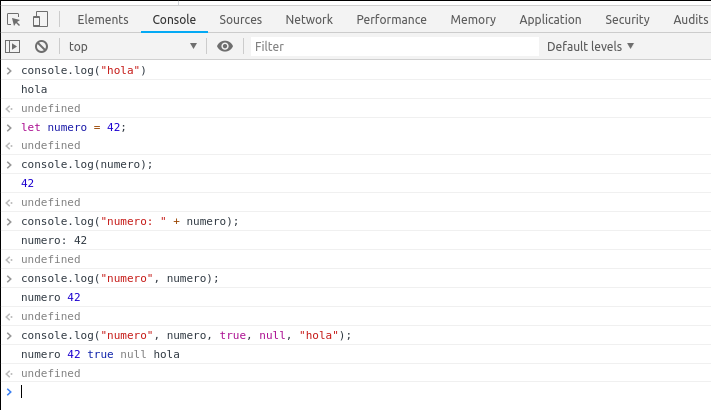
Podrás notar que console.log recibe tantos parámetros como deseemos y los muestra a todos, no hay necesidad de juntarlos todos en un solo valor de tipo texto.
El objeto console tiene otras funciones útiles, proba alguno de los ejemplos anteriores reemplazando la función log con warn, error, info.
console.warn(numero);
console.error("numero: " + numero);
console.info("numero", numero);
Con esto podemos "simular el despertador", sin tener que escribir todo ahora, solo vamos a imprimir que haría.
Pero antes de ir a eso, vamos a ver otra forma de mostrar información, que si bien es simple y medio molesta es una buena herramienta cuando estamos empezando un proyecto.
Como existe el objeto console, que tiene varias funciones relacionadas a la consola de desarrollo, existe el objeto window que tiene funciones relacionadas a la ventana donde esta nuestra pagina, la cantidad de funciones que tiene es impresionante, pero por ahora nos vamos a enfocar en solo tres, la función alert, que nos permite mostrar un mensaje al usuario, la función confirm que nos permite mostrar un mensaje al usuario y el usuario puede responder el clásico "OK" o "Cancelar" y la función prompt que nos permite preguntar algo y el usuario puede responder con texto o cancelar.
Empecemos por la mas fácil, alert:
window.alert("hola");
let numero = 42;
window.alert("numero: " + numero);
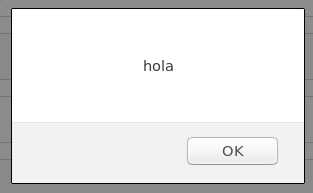
A diferencia de console.log, window.alert recibe un solo parámetro, si queremos mostrar el valor de múltiples variables tenemos que juntarlas en un solo valor de tipo texto.
Veamos window.confirm:
let respuesta;
// responde una de las dos opciones
respuesta = window.confirm("Seguir?");
console.log('Respuesta', respuesta);
// responde la otra
respuesta = window.confirm("Seguir?");
console.log('Respuesta', respuesta);
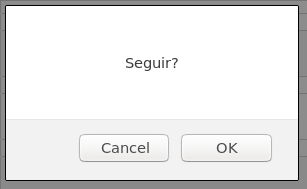
la función devuelve true si se selecciono "OK" y false si se selecciono "Cancel".
Por ultimo window.prompt, el cual recibe dos parámetros, el primero es el mensaje a mostrar, el segundo es el valor por defecto para el campo de texto, si no lo especificamos empieza con el texto vació.
// selecciona "Cancel"
respuesta = window.prompt("Día de Semana", "lunes");
console.log('Respuesta', respuesta);
// selecciona "OK"
respuesta = window.prompt("Día de Semana", "lunes");
console.log('Respuesta', respuesta);
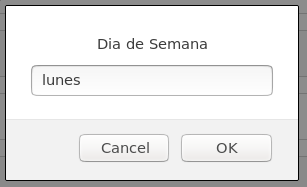
La función devuelve null si se selecciono "Cancel" y el texto en el campo de texto si se selecciono "OK".
Probemos combinándolas un poco:
let r1 = window.confirm("Seguir?");
if (r1) {
window.alert(":)");
} else {
window.alert(":(");
}
El código te va a preguntar si querés seguir, si respondes OK va a mostrar :), si respondes cancel va a mostrar :(.
Una nota por si estas probando y te da este error o algo parecido:
SyntaxError: redeclaration of let nombreDeVariableAca
Eso es porque declaraste dos veces la misma variable, las variables se declaran una sola vez por función con let, acá estamos en la consola, así que es como una función eterna que ejecuta cada linea que le damos, así que solo tenemos que declarar la variable una vez, después simplemente se siguen usando, sin tener que declararla de nuevo.
Veamos como usaríamos la función window.prompt para configurar nuestro despertador:
let r2;
r2 = window.prompt("Día", "lunes");
if (r2 === null) {
window.alert("Acción cancelada");
} else {
configurarDespertador(r2);
}
Acá estamos llamando a configurarDespertador, que definimos mas arriba solo si el usuario ingreso un día y apretó OK.
La función configurarDespertador llama a un par de funciones que todavía no definimos, así que si probas este código te va a dar un error diciendo que apagarDespertadorSiEstaPrendido o ponerDespertador no están definidas, por ahora vamos a usar window.alert y una variables globales para simular el despertador.
Acá va todo el código junto.
// una variable global (fuera de las funciones) para saber si el despertador
// esta prendido o no, inicializado a false, indicando que esta apagado
let despertadorPrendido = false,
// variable global para saber a que hora esta puesta la alarma
horaDespertador = 0;
function preguntarDiaYPonerDespertador() {
let respuesta = window.prompt("Día", "lunes");
if (respuesta === null) {
window.alert("Acción cancelada");
} else {
configurarDespertador(respuesta);
}
}
function configurarDespertador(diaDeSemana) {
if (diaDeSemana === "lunes" || diaDeSemana === "miércoles") {
ponerDespertador(8);
} else if (diaDeSemana === "martes" || diaDeSemana === "viernes") {
ponerDespertador(7);
} else {
apagarDespertadorSiEstaPrendido();
}
}
function prenderDespertadorSiEstaApagado() {
// si no esta prendido
if (!despertadorPrendido) {
// lo prendemos
despertadorPrendido = true;
console.log('despertador prendido');
} else {
console.log('despertador ya estaba prendido');
}
}
function apagarDespertadorSiEstaPrendido() {
// si esta prendido
if (despertadorPrendido) {
// lo apagamos
despertadorPrendido = false;
console.log('despertador apagado');
} else {
console.log('despertador ya estaba apagado');
}
}
function ponerDespertador(hora) {
prenderDespertadorSiEstaApagado();
console.log('nueva hora para despertador', hora);
horaDespertador = hora;
}
Te recomiendo que escribas el código en lugar de copiar y pegarlo, de esa forma te vas a ir acostumbrando a escribir los paréntesis, llaves y puntos y coma en su lugar y a entender los errores cuando te equivocaste en algo.
Luego de declarar las variables y funciones llama preguntarDiaYPonerDespertador(); y proba con distintos días varias veces viendo que se imprime en la consola.
Como ejercicio queda comprobar que el día ingresado es un día valido, sino informarlo con window.alert y no intentar configurar el despertador.
Como ayuda, te recomiendo que declares una nueva función esDiaValido, que uses if y else if para comprobar que el día pasado como parámetro es un día valido, si lo es devolvé true (return true;), en el else devolvé false (return false;).